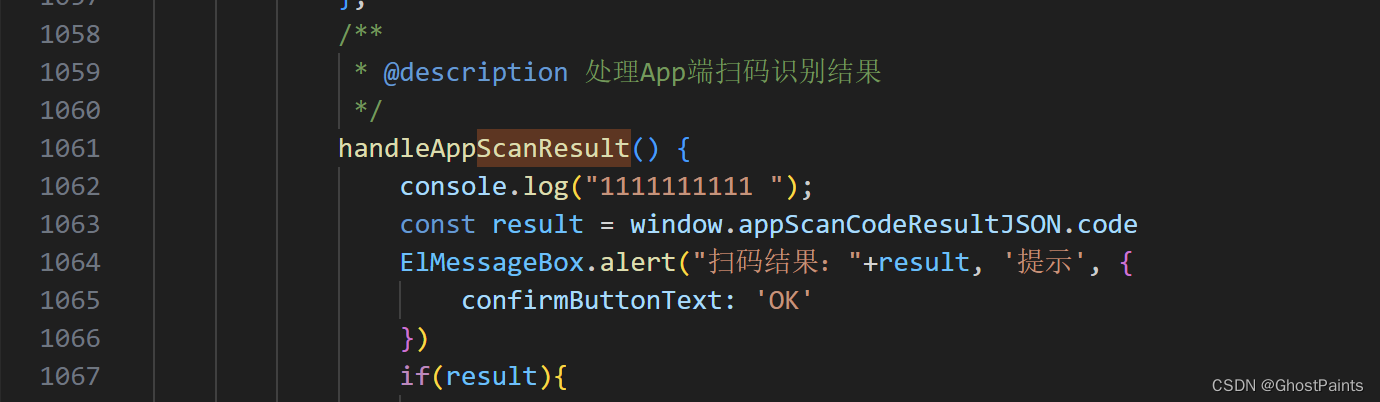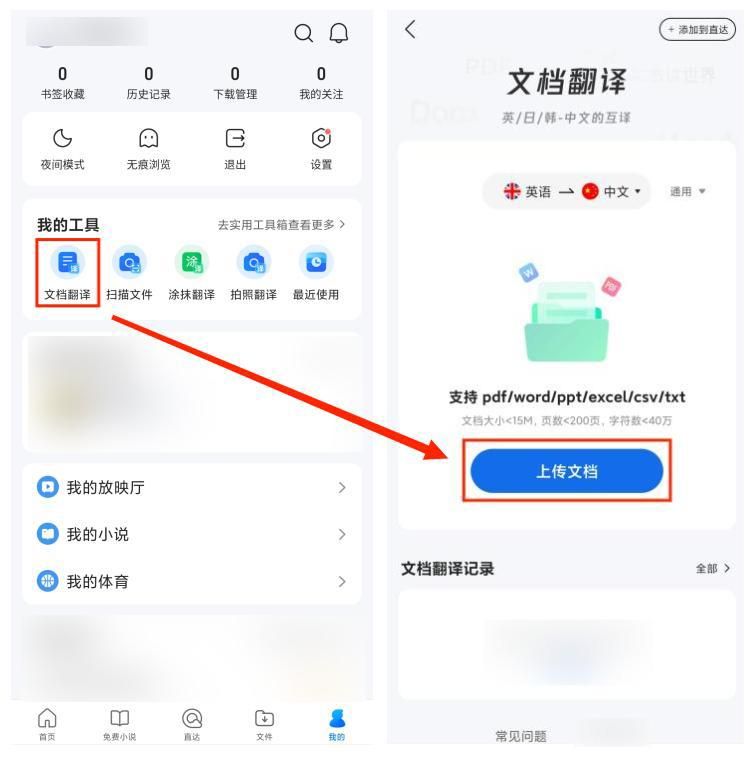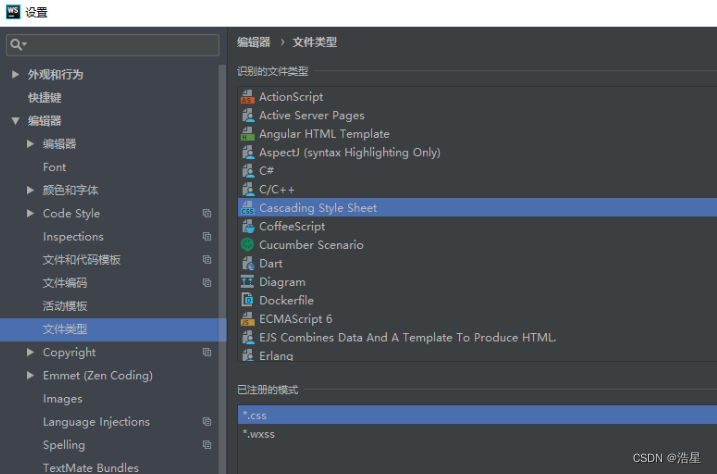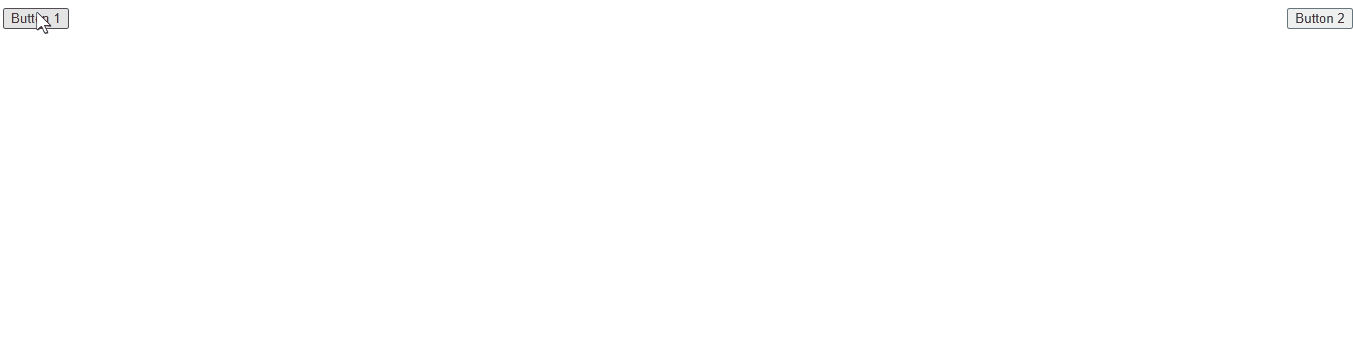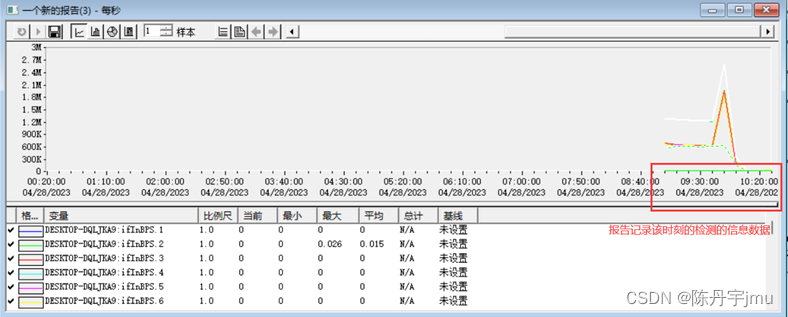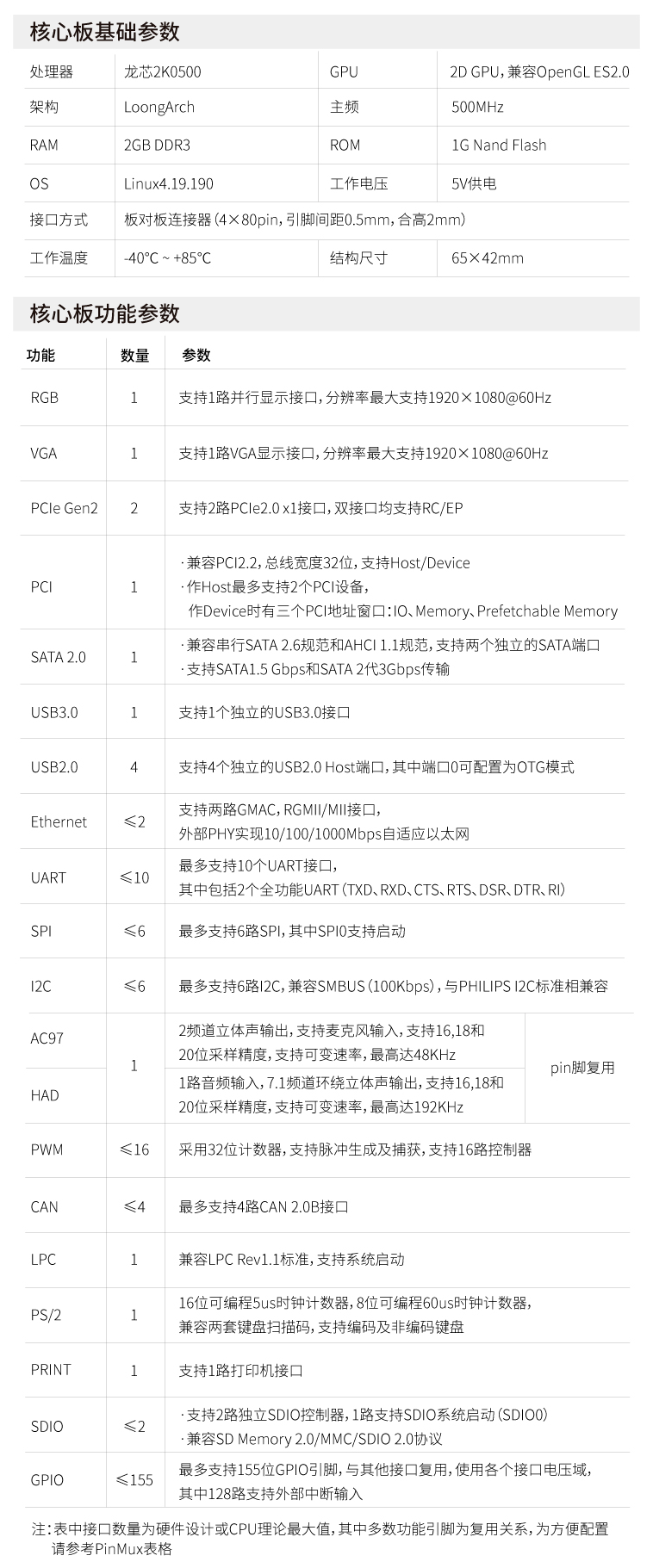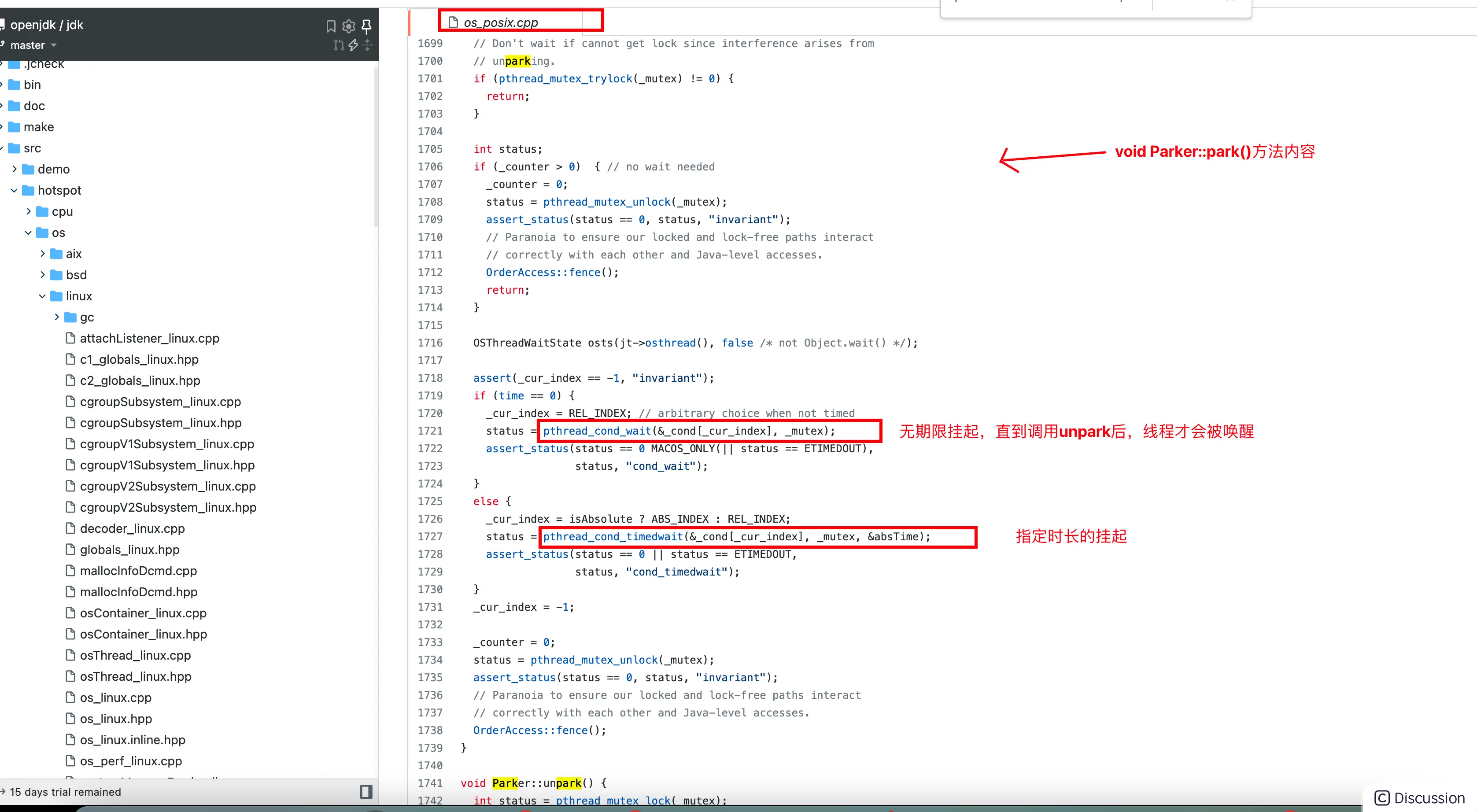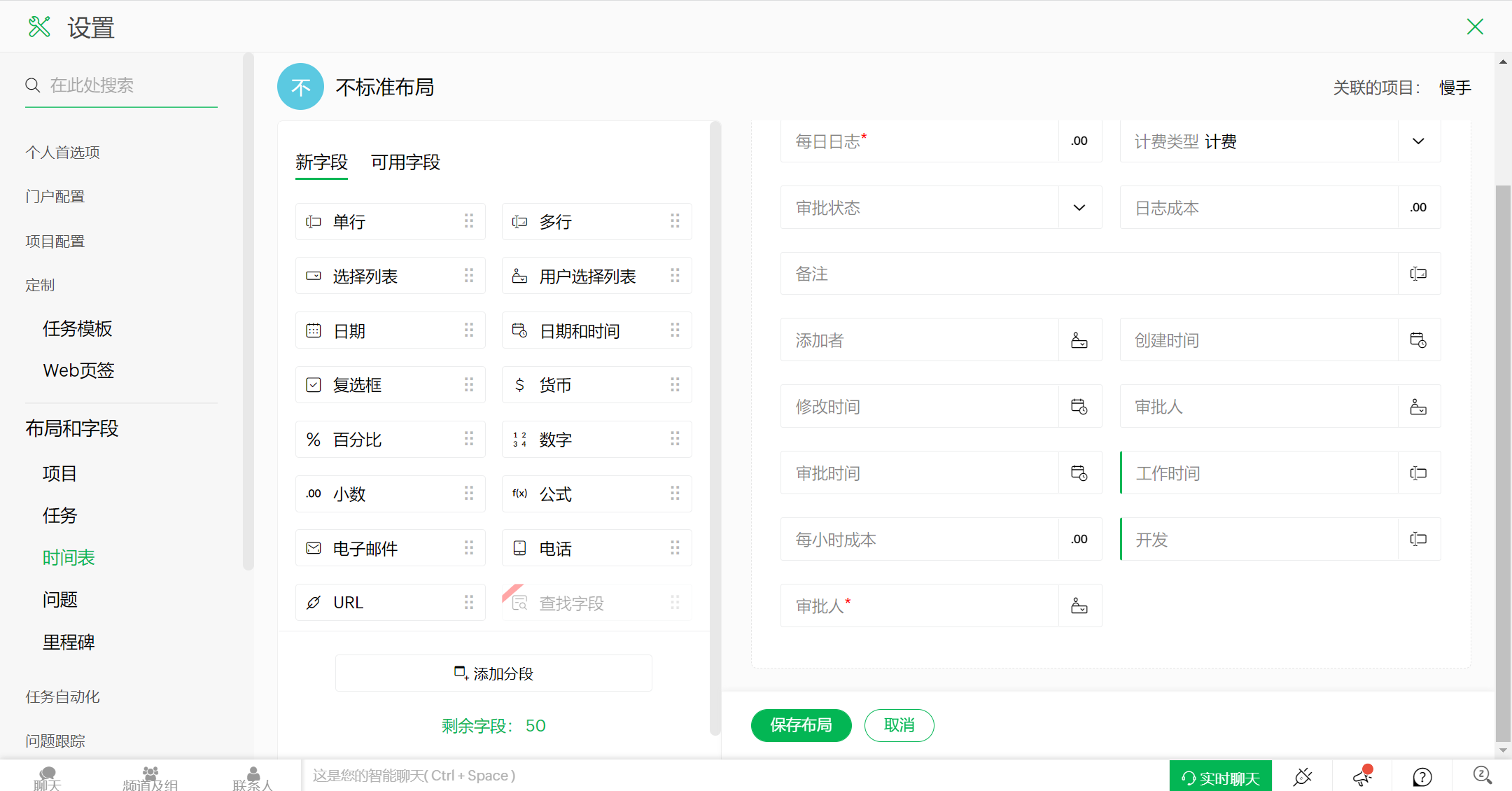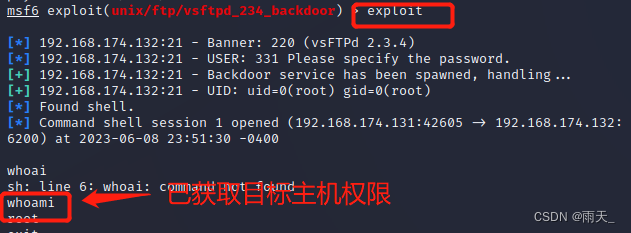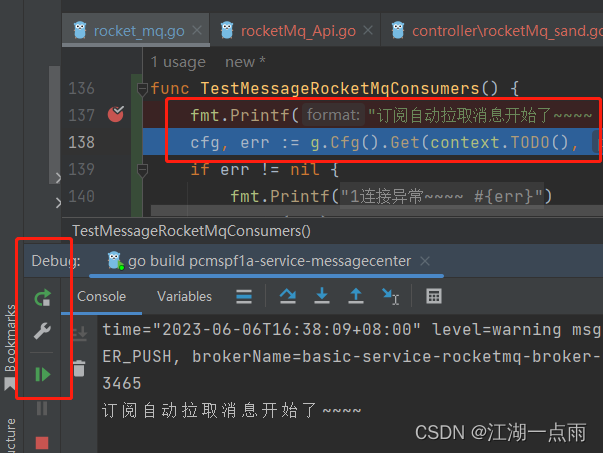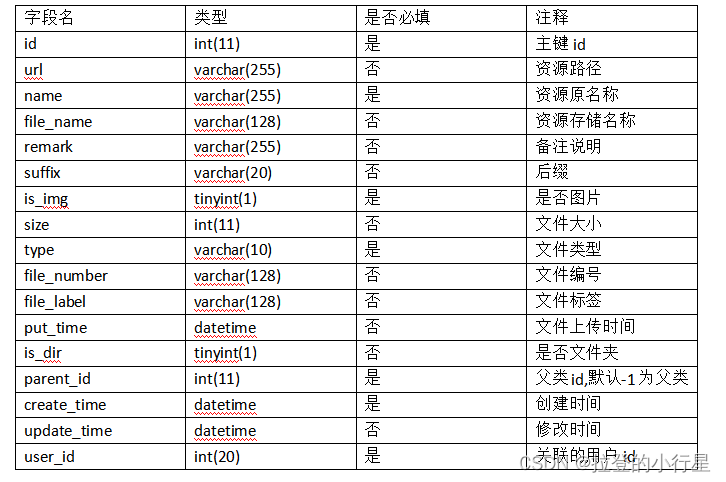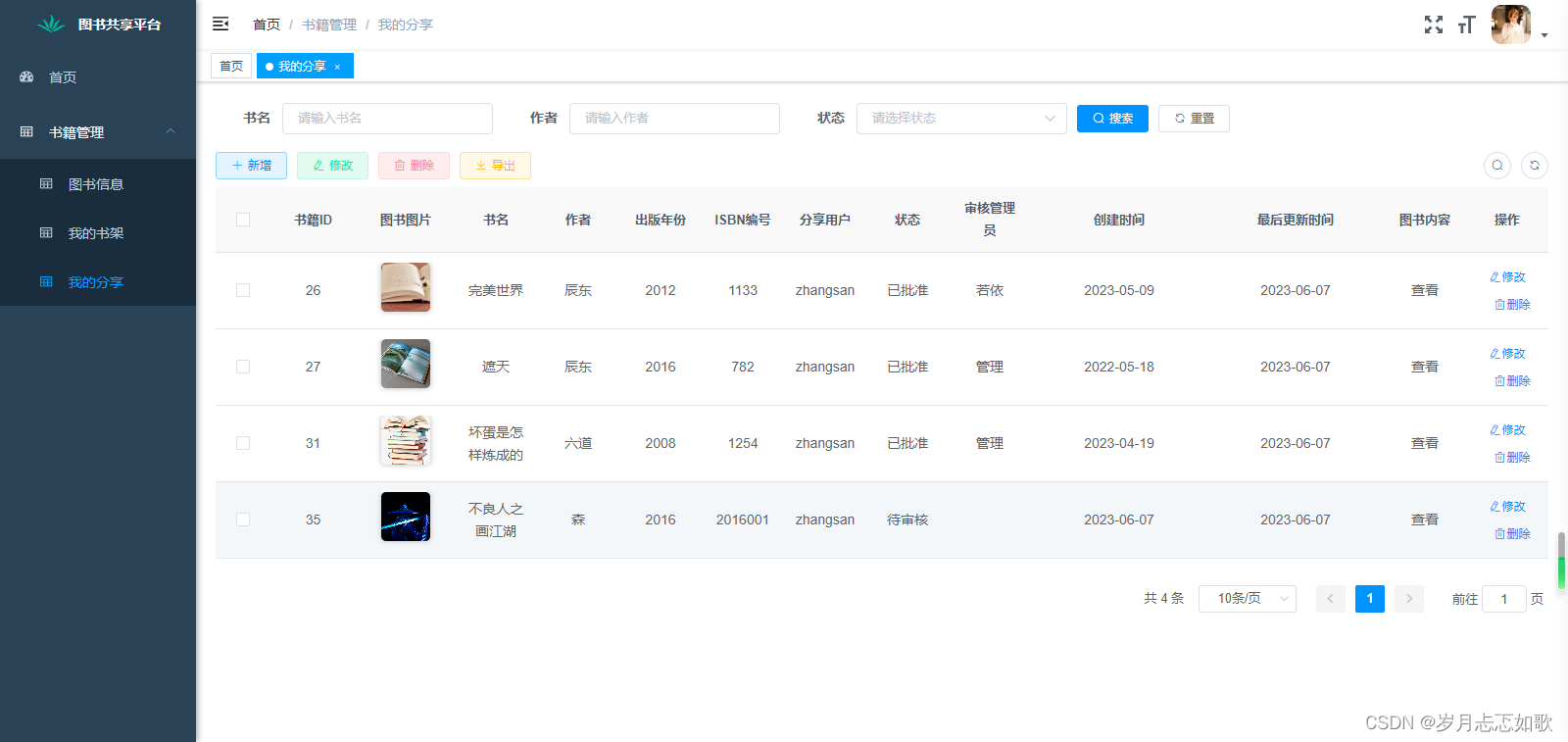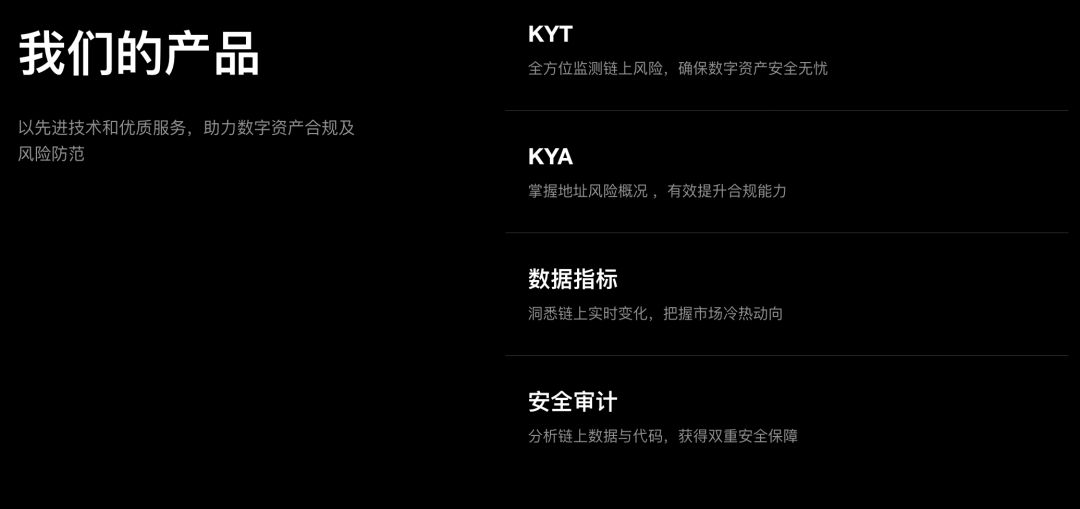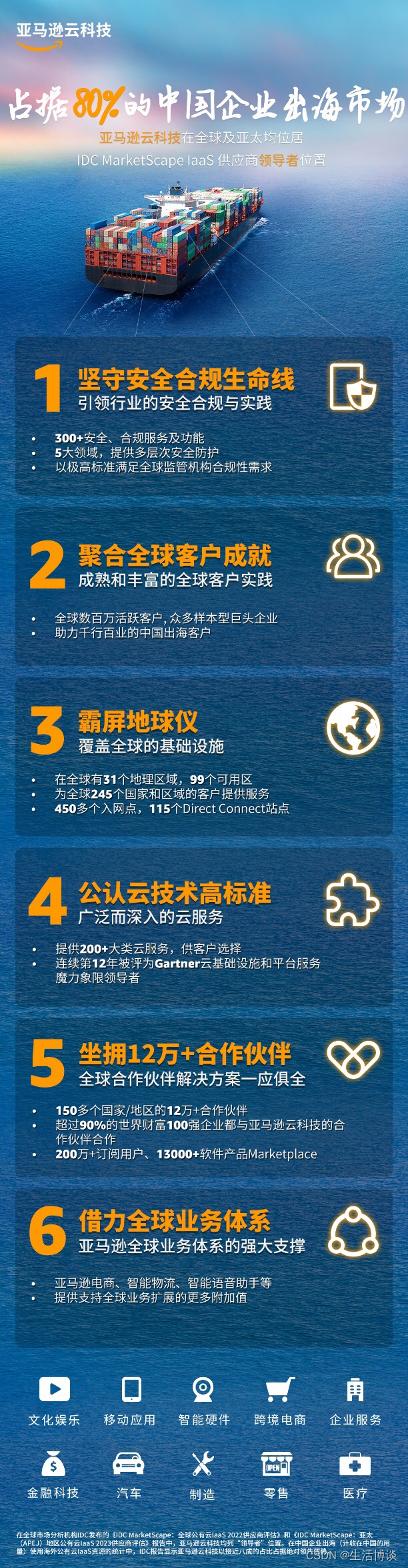新建工程
点击Design Entry CIS图标,选择OrCAD Capture。
![[外链图片转存失败,源站可能有防盗链机制,建议将图片保存下来直接上传(img-qrtaJCDD-1686221591415)(./pic/1.png)]](https://img-blog.csdnimg.cn/7cd5c3ceb66b47f984446041471c1ba7.png)
新建工程File->New->Project
![[外链图片转存失败,源站可能有防盗链机制,建议将图片保存下来直接上传(img-3ilg70dL-1686221591417)(./pic/2.png)]](https://img-blog.csdnimg.cn/57f4a54adb284e149887d26cd17bfe8c.png)
设置工程名字和路径。
![[外链图片转存失败,源站可能有防盗链机制,建议将图片保存下来直接上传(img-7GbG4ZBI-1686221591418)(./pic/3.png)]](https://img-blog.csdnimg.cn/b9e51da2ad354c9dbfe35138d9b968c4.png)
默认生成PAGE1
![[外链图片转存失败,源站可能有防盗链机制,建议将图片保存下来直接上传(img-pJW3Yik7-1686221591418)(./pic/4.png)]](https://img-blog.csdnimg.cn/bcade91da8974dfda41a6492a775ec8a.png)
新建页
右键点击SCHEMATIC1->New Page,新建原理图页。
![[外链图片转存失败,源站可能有防盗链机制,建议将图片保存下来直接上传(img-VfJpprI6-1686221591419)(./pic/5.png)]](https://img-blog.csdnimg.cn/397deb5908c24dea9d5e12c49c101723.png)
页面设置
修改原理图页大小
![[外链图片转存失败,源站可能有防盗链机制,建议将图片保存下来直接上传(img-KdN5Gy9T-1686221591420)(./pic/6.png)]](https://img-blog.csdnimg.cn/2b696dc9192f4b94be54a808c583873e.png)
选择大小A、B、C、D、E或自定义大小。
![[外链图片转存失败,源站可能有防盗链机制,建议将图片保存下来直接上传(img-XOw6Awc3-1686221591420)(./pic/7.png)]](https://img-blog.csdnimg.cn/282275d5e17d42d995006702fb102a54.png)
查看页编码
PAGE1和PAGE2的页编码都是1。
![[外链图片转存失败,源站可能有防盗链机制,建议将图片保存下来直接上传(img-RgryU5as-1686221591421)(./pic/8.png)]](https://img-blog.csdnimg.cn/d93ca797b1fa464989ea0836bbca9077.png)
页排序
将PAGE1和PAGE2的页编码进行重新排序。在test.dsn右击选择Annotate。
![[外链图片转存失败,源站可能有防盗链机制,建议将图片保存下来直接上传(img-wWWL2Hkv-1686221591421)(./pic/9.png)]](https://img-blog.csdnimg.cn/d0f35f84b7c049a586aaf12114f8a393.png)
在下面对话框中选择红色下划线的部分。
![[外链图片转存失败,源站可能有防盗链机制,建议将图片保存下来直接上传(img-zIIhWJbY-1686221591422)(./pic/10.png)]](https://img-blog.csdnimg.cn/5c9a14abce22432382e26434bcced3aa.png)
导入原理图库或从其它工程拷贝
导入原理图库
在Library上右击选中Add File,选择原理图test.olb库文件。
![[外链图片转存失败,源站可能有防盗链机制,建议将图片保存下来直接上传(img-oZdOWAyC-1686221591422)(./pic/11.png)]](https://img-blog.csdnimg.cn/5669279556784f01a5134d048bd96050.png)
从其它工程拷贝
在不导入原理图库的情况下,可以直接从其他工程拷贝原理图到新建工程。
画图
放置器件
在原理中点击P,选中CON4器件,分别在PAGE1和PAGE2放置。
![[外链图片转存失败,源站可能有防盗链机制,建议将图片保存下来直接上传(img-78rGqAEM-1686221591423)(./pic/12.png)]](https://img-blog.csdnimg.cn/8ace8e5665814d699cf87c6f2fe3d667.png)
连接器件
在原理图中点击w,开始连线。将引脚3与4 连接。点击Place->Power和Place->Ground如下图所示。
![[外链图片转存失败,源站可能有防盗链机制,建议将图片保存下来直接上传(img-7zewvK66-1686221591423)(./pic/13.png)]](https://img-blog.csdnimg.cn/023282929b8842a38b181ac3bebf40fe.png)
设置网络别名
点击p,出现下图所示对话框,将网络名称设置位SIGNAL,放在信号线上。网络编号相同的信号会连接在一起。
![[外链图片转存失败,源站可能有防盗链机制,建议将图片保存下来直接上传(img-Awr4PYEh-1686221591424)(./pic/14.png)]](https://img-blog.csdnimg.cn/6b6e5a0aef8d482da7165cb7cfc26b74.png)
PAGE1和PAGE2中信号连接如下:
![[外链图片转存失败,源站可能有防盗链机制,建议将图片保存下来直接上传(img-xydFSKLX-1686221591424)(./pic/15.png)]](https://img-blog.csdnimg.cn/60afc6ae91b74b96896ed090f6a80945.png)
[外链图片转存失败,源站可能有防盗链机制,建议将图片保存下来直接上传(img-JvrbdlZ2-1686221591424)(./pic/16.png)]
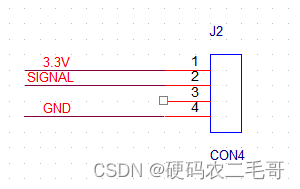
设置off-page connector
PAGE1和PAGE2中的信号如果要连接起来,需要设置off-page connector。

选择Place->off-page connector,添加符号,添加后如下图所示:
PAGE1
![[外链图片转存失败,源站可能有防盗链机制,建议将图片保存下来直接上传(img-t5j3vC4V-1686221591425)(./pic/18.png)]](https://img-blog.csdnimg.cn/68dedf48688641f0b3081d3507ce5a10.png)
PAGE2
![[外链图片转存失败,源站可能有防盗链机制,建议将图片保存下来直接上传(img-1It1KLx5-1686221591425)(./pic/19.png)]](https://img-blog.csdnimg.cn/3713c0131e834675887b0a8eebf4cfaa.png)
PAGE1的信号3.3V与PAGE2的信号3.3V连接到一起,SIGNAL和GND也连接到一起。
添加信号页码
当原理图内容比较多时,通过添加信号页码,可以快速找到信号在哪页原理图出现过,添加方法如下:
Annotate中选择Add Intersheet References
![[外链图片转存失败,源站可能有防盗链机制,建议将图片保存下来直接上传(img-ClAqMklc-1686221591425)(./pic/20.png)]](https://img-blog.csdnimg.cn/da33d920ca5f4f078121953f7dff6b69.png)
出现对话框中,进行如下设置
![[外链图片转存失败,源站可能有防盗链机制,建议将图片保存下来直接上传(img-ERbN1QaS-1686221591426)(./pic/21.png)]](https://img-blog.csdnimg.cn/fe03667463d64e20a9429c09b5823179.png)
加入信号页码后的原理图:
![[外链图片转存失败,源站可能有防盗链机制,建议将图片保存下来直接上传(img-XyY8cxln-1686221591426)(./pic/22.png)]](https://img-blog.csdnimg.cn/0dc0d623dade47af901960383663507e.png)
![[外链图片转存失败,源站可能有防盗链机制,建议将图片保存下来直接上传(img-QAwuJiBM-1686221591426)(./pic/23.png)]](https://img-blog.csdnimg.cn/7a95d5526f5a436faeaf5582641a6650.png)
器件重新编号
当从其他原来拷贝器件时,器件标号时混乱的,这时候需要对器件进行重新编号。重新编号分两步,第一步Annotate中选择Reset part references to “?”
![[外链图片转存失败,源站可能有防盗链机制,建议将图片保存下来直接上传(img-1YpAy4nQ-1686221591426)(./pic/24.png)]](https://img-blog.csdnimg.cn/14f1d56f75ce4b46957589ddd6a81cfe.png)
第二步,Annotate中选择Incremental reference update。
[外链图片转存失败,源站可能有防盗链机制,建议将图片保存下来直接上传(img-aBClQ3U1-1686221591427)(./pic/25.png)]